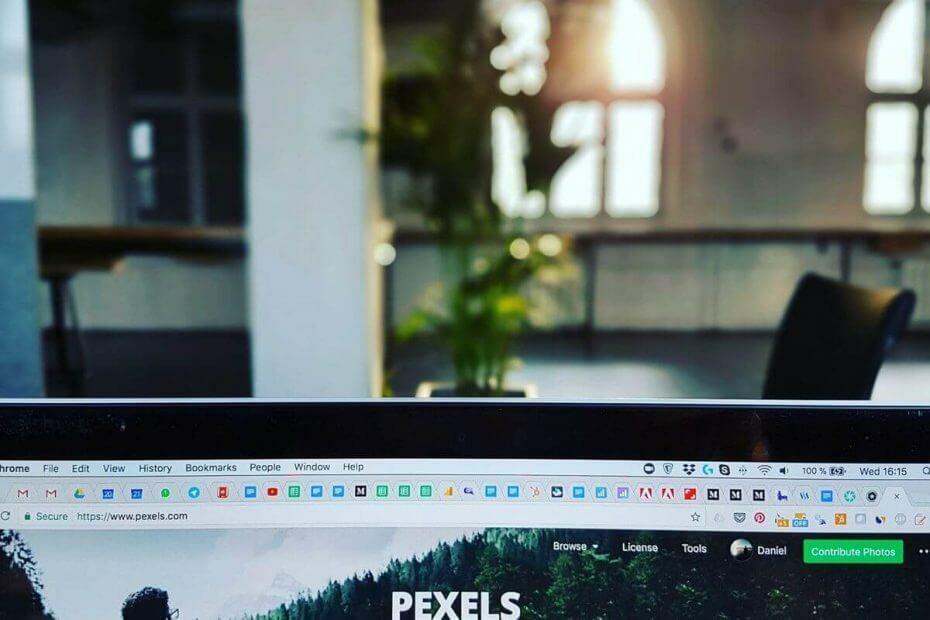
Google w 2010 roku opublikował listę aplikacji, o których wiadomo, że powodują awarię przeglądarki internetowej Google Chrome. Od tego czasu minęło 9 lat, a lista powiększała się tylko o kolejne oprogramowanie, które znalazło się na liście.
Każdy użytkownik systemu Windows napotkał co najmniej jeden problem z awarią przeglądarki Google Chrome, a przez większość czasu przyczyną błędu jest aplikacja innej firmy. Jeśli Twoja przeglądarka Google Chrome ulega awarii i podejrzewasz, że: nieuczciwa gra przez oprogramowanie innych firm, najpierw sprawdź listę oprogramowania wymienioną w tym artykule i porównaj ją z listą aplikacji. Jeśli znajdziesz dopasowanie, prawdopodobnie znalazłeś również winowajcę.
W tym artykule przyjrzymy się oprogramowaniu, które powoduje awarię Google Chrome w systemie Windows 10.
Dlaczego moja przeglądarka Google Chrome ciągle się zawiesza?
1. Internetowy menedżer pobierania – Jeśli masz zainstalowany Internet Download Manager, być może będziesz musiał wyłączyć opcję zaawansowanej integracji przeglądarki w IDM, aby rozwiązać problem. Oto jak to zrobić.
- Uruchom Menedżera pobierania internetowego.
- Kliknij Opcje (Ikona koła zębatego).
- w Generał odznacz pole „Zaawansowana integracja użytkownika z przeglądarką”.
- Kliknij tak gdy pojawi się wyskakujący ekran.
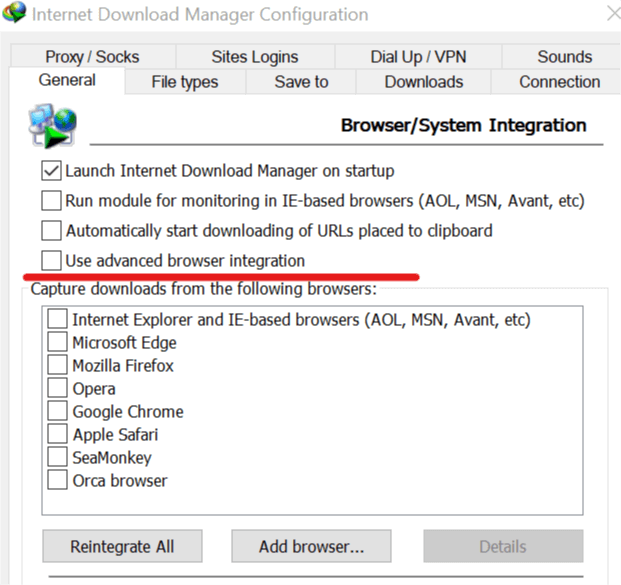
- Kliknij dobrze aby zapisać zmiany.
2. Eksplorator pulpitu NVIDIA — Jeśli masz zainstalowany program NVIDIA Desktop Explorer, możesz usunąć plik nvsshell.dll, ponieważ wiadomo, że powoduje on problemy z Google Chrome. Nie powinno to stanowić problemu, jeśli używasz najnowszego oprogramowania do zarządzania pulpitem.
3. RozmiarFolderu – Folder to poręczne małe narzędzie, które pokazuje rozmiary folderów widoczne w Eksploratorze plików. Jest to oprogramowanie typu open source i czasami może powodować problemy z przeglądarką Google Chrome, powodując awarie. Jeśli masz zainstalowane narzędzie, użyj Revo Uninstaller, aby całkowicie usunąć je z systemu.
4. Awaria drukowania Asus EeePC – Jeśli masz zainstalowany Aus WEbStorage, możesz zaktualizować oprogramowanie, aby zapobiec awariom Google Chrome.
5. StopZilla – SoptZilla to oprogramowanie antywirusowe i optymalizacyjne na komputery PC, które może powodować awarię przeglądarki Chrome. Ten problem można również rozwiązać, aktualizując oprogramowanie lub je wyłączając.
6. WinMount – WinMount służy do kompresji i montowania obrazów RAR, ZIP, CD i DVD, ale oprogramowanie może powodować problemy z przeglądarką Chrome. Jeśli masz ją zainstalowaną, zaktualizuj ją do najnowszej wersji.
Inne oprogramowanie, które może spowodować awarię przeglądarki Google Chrome, to:
- PPL na żywo
- Zapora Venturiego
- Ukryj moje IP
- ESET Nod32 Antivirus
- Eksplorator pulpitu NVIDIA
- Menedżer dostępu do sieci NVIDIA
- Raport Powiernika
- Edytor metod wprowadzania Microsoft Office XP
- ZawartośćObserwuj
- Oprogramowanie do kontroli rodzicielskiej Safe Eyes
- Filtr sieciowy Naomi
Wypróbuj tę super bezpieczną i zorientowaną na prywatność przeglądarkę, która wygląda jak Chrome, ale się nie zawiesza.
Sprawdź niezgodne programy z Google Chrome
- Google Chrome oferuje wbudowane narzędzie, które sprawdza zgodność programu w Twoim systemie. Możesz użyć narzędzia do sprawdzenia, czy inny program, który nie jest wymieniony powyżej, jest niezgodny z Twoją przeglądarką.
- Uruchom Google Chrome.
- Kliknij Menu ikonę i wybierz Ustawienia.
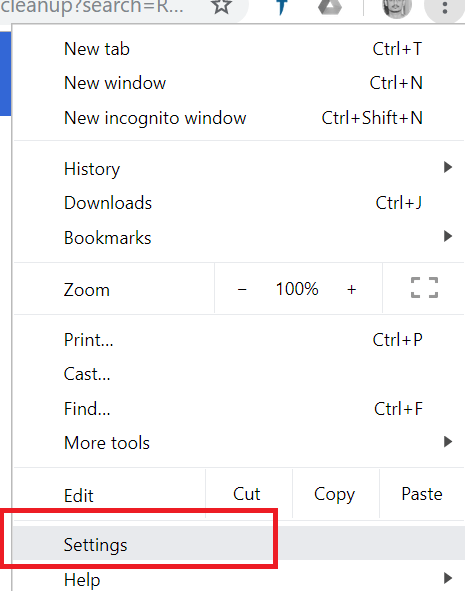
- Kliknij zaawansowane przycisk rozwiń ustawienia strona.
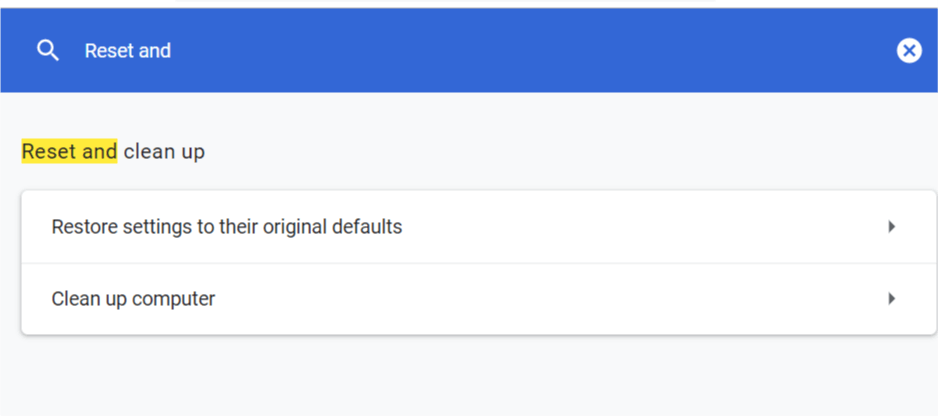
- Wybierz Oczyść komputer opcja.
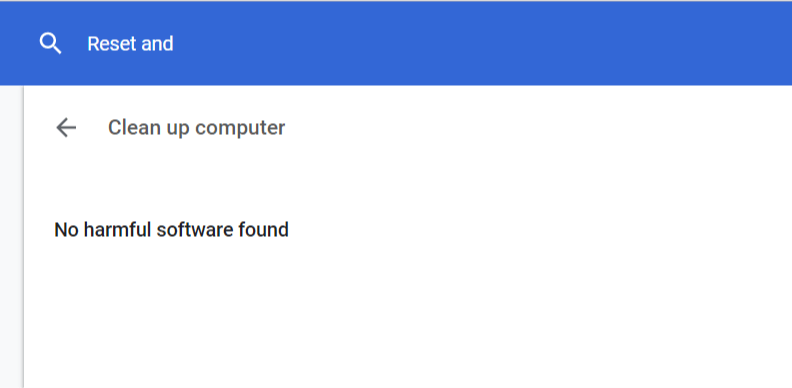
- Sprawdza pod kątem szkodliwego oprogramowania i wyświetla listę wszelkich programów, które mogą powodować problemy z przeglądarką.
POWIĄZANE HISTORIE, KTÓRE MOGĄ BYĆ POLECANE:
- 4 najlepsze przeglądarki, które nie zapisują Twojej historii i danych osobowych
- 3 najlepsze przeglądarki do obsługi Dokumentów Google w 2019 roku
- 3 najlepsze przeglądarki z blokadą reklam na komputery z systemem Windows 10


